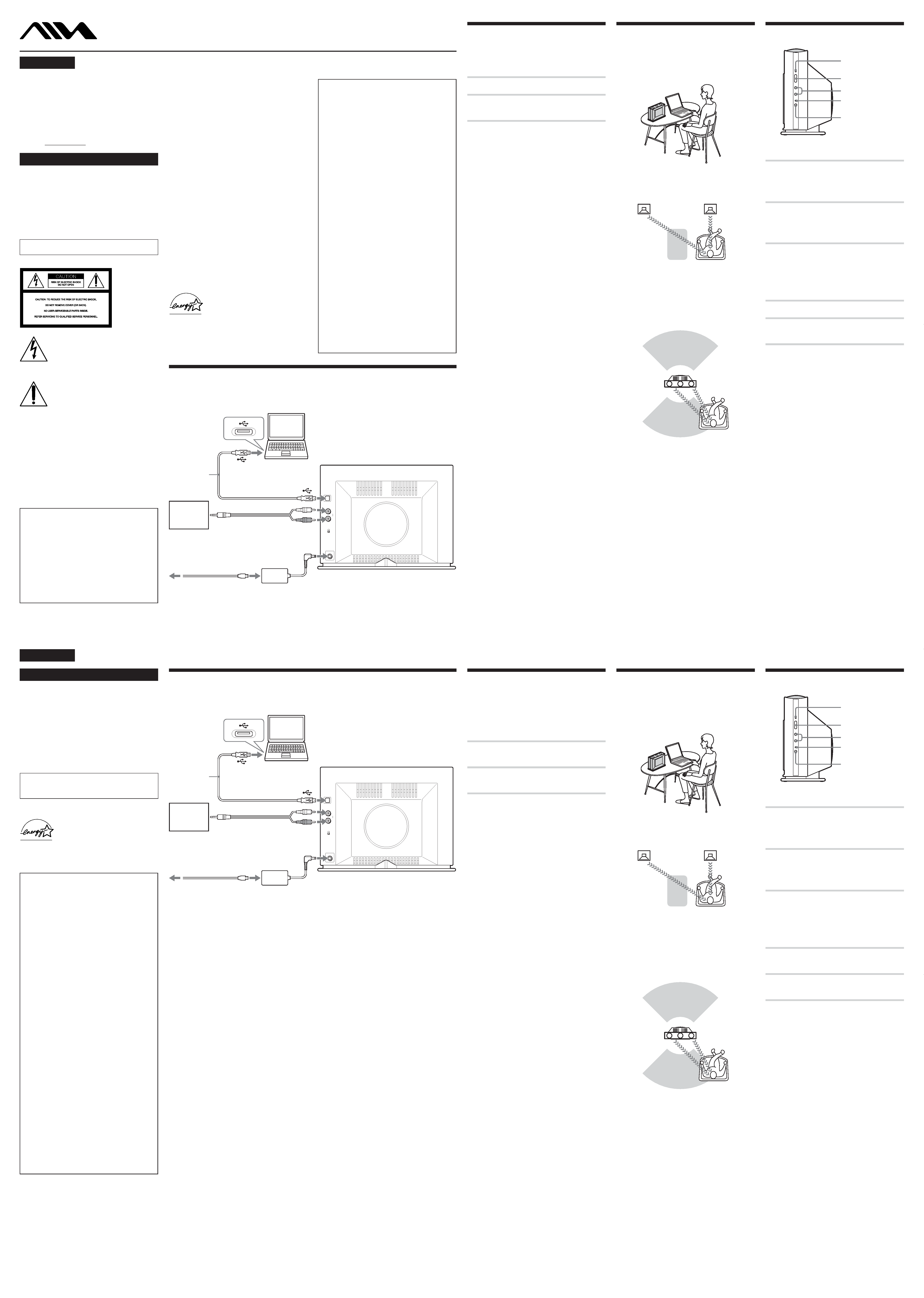
AUDIO IN
DC IN 12V
USB
AUTO
POWER
ON
OFF
L
R
AUDIO IN
DC IN 12V
USB
AUTO
POWER
ON
OFF
L
R
2003 Sony Corporation
Printed in Korea
English
USB Active Speaker System
UZ-US201
4-252-258-11(1)
WARNING
To prevent fire or shock hazard, do not expose the
unit to rain or moisture.
To prevent fire, do not cover the ventilation of the
apparatus with news papers, table-cloths, curtains, etc.
And don't place lighted candles on the apparatus.
To prevent fire or shock hazard, do not place objects
filled with liquids, such as vases, on the apparatus.
To avoid electrical shock, do not open the cabinet. Refer
servicing to qualified personnel only.
Do not install the appliance in a confined space, such
as a bookcase or built-in cabinet.
NOTICE FOR THE CUSTOMERS IN THE USA
This symbol is intended to alert the user to
the presence of uninsulated "dangerous
voltage" within the product's enclosure
that may be of sufficient magnitude to
constitute a risk of electric shock to
persons.
This symbol is intended to alert the user to
the presence of important operating and
maintenance (servicing) instructions in the
literature accompanying the appliance.
CAUTION
You are cautioned that any changes or modification not
expressly approved in this manual could void your
authority to operate this equipment.
The shielded interface cable recommended in this
manual must be used with this equipment in order to
comply with The limits for a digital device pursuant to
Subpart B of Part 15 of FCC Rules.
If you have any questions about this product, you may
call;
Aiwa Customer Information Services Center 1-800-289-
2492 or http://www.us.aiwa.com/
Declaration of Conformity
Trade name: AIWA
Model No.: UZ-US201
Responsible Party: Sony Electronics Inc.
Address: 680 Kinderkamack Road, Oradell, NJ. 07649
USA
Telephone No: 201-930-6973
This device complies with Part 15 of the FCC Rules.
Operation is subject to the following two conditions:
(1) This device may not cause harmful interference,
and (2) this device must accept any interference
received, including interference that may cause
undesired operation.
Owner's Record
The model and serial numbers are located on the
buttom of the unit. Record the serial number in
the space provided below. Refer to them
whenever you call upon your Aiwa dealer
regarding this product.
Model No. UZ-US201
Serial No.
ENERGY STAR® is a U.S. registered
mark.
As
ENERGY STAR® Partner, Sony
Corporation has determined that this
product meets the
ENERGY STAR®
guidelines for energy efficiency.
Hooking up the system
Connecting computer and audiovisual equipments.
A
Connecting to computers
-- the USB connection
1 Turn on the system and your computer.
2 Connect the system to your computer
with the supplied USB cable.
About the installation of the USB device driver
In Step 2, if your computer automatically detects the
system as new hardware, it will start installing the USB
device driver. Installation time will depend on your
computer environment. After the installation window
disappears, wait for a few minutes before continuing.
· If you use Windows 98 SE or Windows ME, install the
USB device driver by following the on-screen
instructions. If a message appears indicating that the
computer cannot find the driver's file, insert the
Windows OS CD-ROM into the CD-ROM drive of your
computer and follow the on-screen instructions to
resume the installation.
· If you use Windows 2000 or Windows XP, log in as
Administrator before installing the driver.
Notes
· It is recommended to disconnect the USB cable when
not operating this system.
· When the system is connected to the USB port of your
computer, the audio output is switched from your
computer to the system. When the USB cable is
disconnected, the audio output returns to your
computer.
· Use the supplied USB cable only. If you use a USB hub
or an extended USB cable, optional performance is not
guaranteed.
· If you use a computer with a built-in Transmeta Cusoe
processor, the USB speaker function may not work.
B
Connecting to audio equipment
-- the AUDIO IN connection
Connect the AUDIO IN jacks to the LINE OUT/
Headphone terminals of the audio equipment (e.g., MD
player, CD player, or game device) with the supplied
Audio connecting cord. See also the operating
instructions of the equipment you want to connect.
CAUTION
Use of this appliance with some systems may present a
shock or fire hazard. Do not use with any units which
have the following marking located near output.
WARNING: HAZARDOUS ENERGY!
WARNING
This equipment has been tested and found to comply
with the limits for a Class B digital device, pursuant to
Part 15 of the FCC Rules. These limits are designed to
provide reasonable protection against harmful
interference in a residential installation. This equipment
generates, uses, and can radiate radio frequency energy
and, if not installed and used in accordance with the
instructions, may cause harmful interference to radio
communications. However, there is no guarantee that
interference will not occur in a particular installation. If
this equipment does cause harmful interference to radio
or television reception, which can be determined by
turning the equipment off and on, the user is encouraged
to try to correct the interference by one or more of the
following measures:
-- Reorient or relocate the receiving antenna.
-- Increase the separation between the equipment and
receiver.
-- Connect the equipment into an outlet on a circuit
different from that to which the receiver is connected.
-- Consult the dealer or an experienced radio/TV
technician for help.
Except for European models
Connection
A
USB cable
(supplied)
To USB port
To your computer
MD player
CD player
Game devices,
etc.
To LINE OUT/ the Headphones
jack, etc.
Audio connecting cord (supplied)
To USB port
To wall outlet
AC power cord
(supplied)
AC power adapter
(supplied)
USB Active Speaker System (this system)
Required system equipment
The following hardware and software are necessary for
the speaker system.
Computer
IBM PC/AT or Compatible
· CPU: Pentium II 400 MHz or higher (Pentium III 450
MHz or higher is recommended)
· RAM: 128 MB or higher is recommended
Others
· CD-ROM drive
· USB port that supports USB 1.1 or higher
Operating System
· Windows XP Home Edition
· Windows XP Professional
· Windows Millennium Edition (ME)
· Windows 2000 Professional
· Windows 98 Second Edition (SE)
Operation is not assured in the following
environments.
· Macintosh
· Personally constructed PCs or operating systems
· Windows XP versions other than Home Edition or
Professional
· Windows 2000 versions other than Professional
· Windows 98 versions other than Second Edition
· Windows NT/ Windows 95
· An environment upgraded to the other operating
systems
· Multi-boot environment/ Multi-monitor
environment
Notes
· Operations are not guaranteed for all the
recommended computer environments mentioned
above.
· It is recommended to connect the USB cable directly
to the USB port of the computer. Connecting through
a USB hub is not recommended.
B
http://www.aiwa.com/
Listening to the sound
When connecting this system to a computer with the USB
cable, the volume of the computer should be set to
maximum.
1 Connect the AC power cord to a wall
outlet.
The ^/1 (POWER) indicator lights up in
red.
2 Press ^/1 (POWER) on the system.
The system turns on and the
^
/1 (POWER) indicator lights up in
green.
3 Press USB/AUDIO IN and the USB
indicator lights up in red.
For the USB connection: the USB
indicator lights up in red.
For AUDIO IN connection: the USB
indicator is turned off.
4 Play a program source.
5 Press VOLUME +/ to adjust the
volume level.
Notes
· Do not disconnect the USB cable or turn off the power
during playback.
· If you connect the Audio connecting cord to the
AUDIO L/R jacks, press USB/AUDIO IN to switch
the audio input. At this time, the USB indicator will be
turned off.
Power turns on and off automatically
-- Auto power on/off function
Auto power on/off function is switched by the AUTO
POWER switch located on the rear panel of the system.
The AUTO POWER function is set OFF by default.
When the AUTO POWER is ON
When the speakers are on (i.e., the ^/1 (POWER)
indicator lights up green) and there is no signal input for
more than five minutes, the ^/1 (POWER) indicator
changes to orange and the system enters power saving
mode. While in this mode, if a signal is input to the
system again, the system automatically turns on.
When AUTO POWER is OFF
Regardless of signal input, the system does not turn on
and off automatically. In this case, press ^/1 (POWER)
to turn on and off.
Note
If you turn down the volume level of the connected
device too low, the auto power on/off function may
activate, causing the system to enter power saving mode.
^
/1 (POWER) indicator
^
/1 (POWER)
VOLUME +/
USB indicator
USB/AUDIO IN
Positioning the system
The system is an integrated subwoofer and satellite
speaker system. It should be positioned with the
speakers facing the listener.
Features of this system
Traditional system
In the case of traditional stereo equipment, if the
listener's position deviates from the center of the left and
right speakers, the stereo balance will be disrupted as the
distances from each speaker will be different.
Positioning Image
The system
j
The system
With a one box stereo speaker system, the distance
between each speaker is very short, so you can enjoy a
greater sense of stereo atmosphere across a wider area.
Français
ENERGY STAR® est une marque
déposée aux Etats-Unis.
En tant que partenaire d'
ENERGY
STAR®, Sony atteste que son produit
répond aux recommandations
d'
ENERGY STAR® en matière
d'économie d'énergie.
Configuration matérielle et logicielle
requise
Le matériel et le logiciel suivants sont nécessaires pour
utiliser le système acoustique.
Ordinateur
IBM PC/AT ou compatible
· CPU : Pentium II 400 MHz ou plus puissant (Pentium
III 450 MHz ou plus puissant recommandé)
· RAM : 128 Mo ou plus recommandés
Divers
· Lecteur CD-ROM
· Port USB prenant en charge la norme USB 1.1 ou plus
récente
Système d'exploitation
· Windows XP Home Edition
· Windows XP Professionnel
· Windows Millennium Edition (ME)
· Windows 2000 Professionnel
· Windows 98 Second Edition (SE)
Le fonctionnement n'est pas garanti dans les
environnements suivants.
· Macintosh
· Ordinateurs montés ou systèmes d'exploitation
installés par l'utilisateur lui-même
· Versions de Windows XP autres que l'Edition
Familiale ou Professionnel
· Versions de Windows 2000 autres que Professionnel
· Versions de Windows 98 autres que Second Edition
· Windows NT/ Windows 95
· Environnement mis à niveau depuis un autre
système d'exploitation
· Environnement multi-boot/environnement multi-
écrans
Remarques
· Les opérations ne sont pas garanties pour tous les
environnements système recommandés mentionnés
ci-dessus.
· Il est recommandé de brancher le câble USB
directement au port USB de l'ordinateur. Il n'est pas
recommandé d'utiliser un concentrateur USB pour
effectuer la connexion.
Modèles autres que pour l'Europe
AVERTISSEMENT
Pour éviter tout risque d'incendie ou d'électrocution,
ne pas exposer cet appareil à la pluie ou à l'humidité.
Pour prévenir tout risque d'incendie, ne couvrez pas les
orifices d'aération de l'appareil avec des journaux,
nappes, rideaux, etc. Et ne placez pas de bougies
allumées sur l'appareil.
Pour prévenir tout risque d'incendie ou d'électrocution,
ne posez aucun objet rempli de liquide, comme un vase,
sur l'appareil.
Pour prévenir tout risque d'électrocution, n'ouvrez
jamais le coffret. Adressez-vous à un personnel qualifié
uniquement pour toute intervention sur l'appareil.
N'installez pas l'appareil dans un espace confiné
comme dans une bibliothèque ou un meuble
encastré.
Connexion
A
Câble USB
(fourni)
Au port USB
A votre ordinateur
A LINE OUT/la douille du casque
audio, etc.
Au port USB
A la prise murale
Adaptateur CA
(fourni)
USB Active Speaker System (ce système)
B
Câble de raccordement
audio (fourni)
Cordon
d'alimentation
secteur (fourni)
Lecteur MD
Lecteur CD
Périphériques
de jeux, etc.
Raccordement du système
acoustique
Raccordement de l'ordinateur et de l'équipement
audiovisuel.
A
Raccordement aux ordinateurs
-- le raccordement USB
1 Démarrez le système ainsi que votre
ordinateur.
2 Raccordez le système à votre ordinateur
à l'aide du câble USB livré.
A propos de l'installation du pilote de
périphérique USB
Lors de l'étape numéro 2, si votre ordinateur détecte
automatiquement le système en tant que nouveau
matériel, il commencera alors à installer le pilote de
périphérique USB. La durée de l'installation dépend de
votre environnement système. Après la disparition de la
fenêtre d'installation, attendez quelques minutes avant
de continuer.
· Si vous utilisez Windows 98 SE ou Windows ME,
installez le pilote de périphérique USB en suivant les
instructions affichées. Si un message apparaît indiquant
que l'ordinateur ne trouve pas le fichier du pilote,
insérez le CD-ROM du système d'exploitation
Windows dans le lecteur de votre ordinateur et suivez
les instructions s'affichant à l'écran afin d'effectuer
l'installation.
· Si vous utilisez Windows 2000 ou Windows XP,
connectez-vous en tant qu'administrateur avant
d'installer le pilote.
Remarques
· Il est recommandé de débrancher le câble USB lorsque
vous n'utilisez pas ce système.
· Lorsque le système est raccordé au port USB de votre
ordinateur, le son est émis à partir du système audio.
Lorsque le câble USB est débranché, le son est à
nouveau émis par votre ordinateur.
· Utilisez uniquement le câble USB fourni. Si vous
utilisez un concentrateur USB ou un câble USB
prolongé, un résultat optimal n'est pas garanti.
· Si vous utilisez un ordinateur avec processeur
Transmeta Crusoe intégré, la fonction USB des haut-
parleurs ne fonctionnera peut-être pas.
B
Raccordement à l'équipement audio
-- la connexion AUDIO IN
Branchez au moyen du câble de connexion audio fourni
la douille AUDIO IN à la douille LINE OUT/aux bornes
du casque de l'équipement audio (par exemple lecteur
MD, lecteur CD ou périphérique de jeux vidéo). Référez-
vous également aux instructions de service de l'appareil
que vous souhaitez raccorder.
Positionnement du système
Il s'agit d'un système composé d'un caisson de grave
intégré ainsi que d'un système acoustique satellite. Il doit
être disposé de façon à ce que les haut-parleurs soient
face à l'auditeur.
Fonctions de ce système
Système traditionnel
Dans le cas d'un équipement stéréo traditionnel, si la
position de l'auditeur dévie par rapport au centre des
haut-parleurs de gauche et de droite, la balance stéréo
sera perturbée car les distances depuis chaque haut-
parleur seront inégales.
Le système
Avec un système acoustique stéréo constitué d'une seule
enceinte, la distance entre chaque haut-parleur est très
limitée, c'est pourquoi vous profiterez d'une meilleure
atmosphère stéréo dans une grande pièce.
Schéma d'explication du positionnement
Le système
j
Ecoute du son
En cas de raccordement de ce système à un ordinateur à
l'aide du câble USB, le volume de l'ordinateur doit être
réglé au maximum.
1 Branchez le cordon d'alimentation
secteur à une prise murale.
Le voyant ^/1 (POWER) s'allume en
rouge.
2 Appuyez sur ^/1 (POWER) sur le
système.
Le système s'allume et le voyant ^/1
(POWER) s'allume en vert.
3 Appuyez sur USB/AUDIO IN et le
voyant USB s'allume en rouge.
Pour le raccordement USB : le voyant
USB s'allume en rouge.
Pour la connexion AUDIO IN : le voyant
USB est éteint.
4 Ecoutez un programme à partir de la
source de votre choix.
5 Appuyez sur VOLUME +/ afin de
régler le niveau du volume.
Remarques
· Ne débranchez pas le câble USB et n'éteignez pas le
système pendant la lecture.
· Si vous connectez le câble de raccordement audio à la
douille AUDIO L/R, appuyez sur USB/AUDIO IN
afin de changer l'entrée audio. Pendant ce temps, le
voyant USB sera éteint.
Le système s'allume puis s'éteint
automatiquement
-- Fonction de marche/arrêt automatique
La fonction de marche/arrêt automatique est
commandée par le bouton AUTO POWER situé sur le
panneau arrière du système. La fonction AUTO POWER
est éteinte (OFF) par défaut.
Lorsque la fonction AUTO POWER est sur ON
Lorsque les haut-parleurs sont en service (c'est-à-dire
quand le voyant ^/1 (POWER) s'allume en vert) mais
qu'aucun signal n'est entré pendant plus de cinq
minutes, le voyant ^/1 (POWER) devient alors orange
et le système se met en mode d'économie d'énergie.
Lorsque le système est en veille et qu'il reçoit à nouveau
un signal, il se remet en marche automatiquement.
Lorsque la fonction AUTO POWER est sur OFF
Même si un signal est reçu, le système ne s'allume et ne
s'éteint pas automatiquement. Dans ce cas, appuyez sur
^
/1 (POWER) pour allumer et éteindre.
Remarque
Si vous baissez trop le son du périphérique connecté, la
fonction de marche/arrêt automatique peut entrer en
service et mettre le système en mode d'économie
d'énergie.
Voyant ^/1 (POWER)
^
/1 (POWER)
Voyant USB
USB/AUDIO IN
VOLUME +/
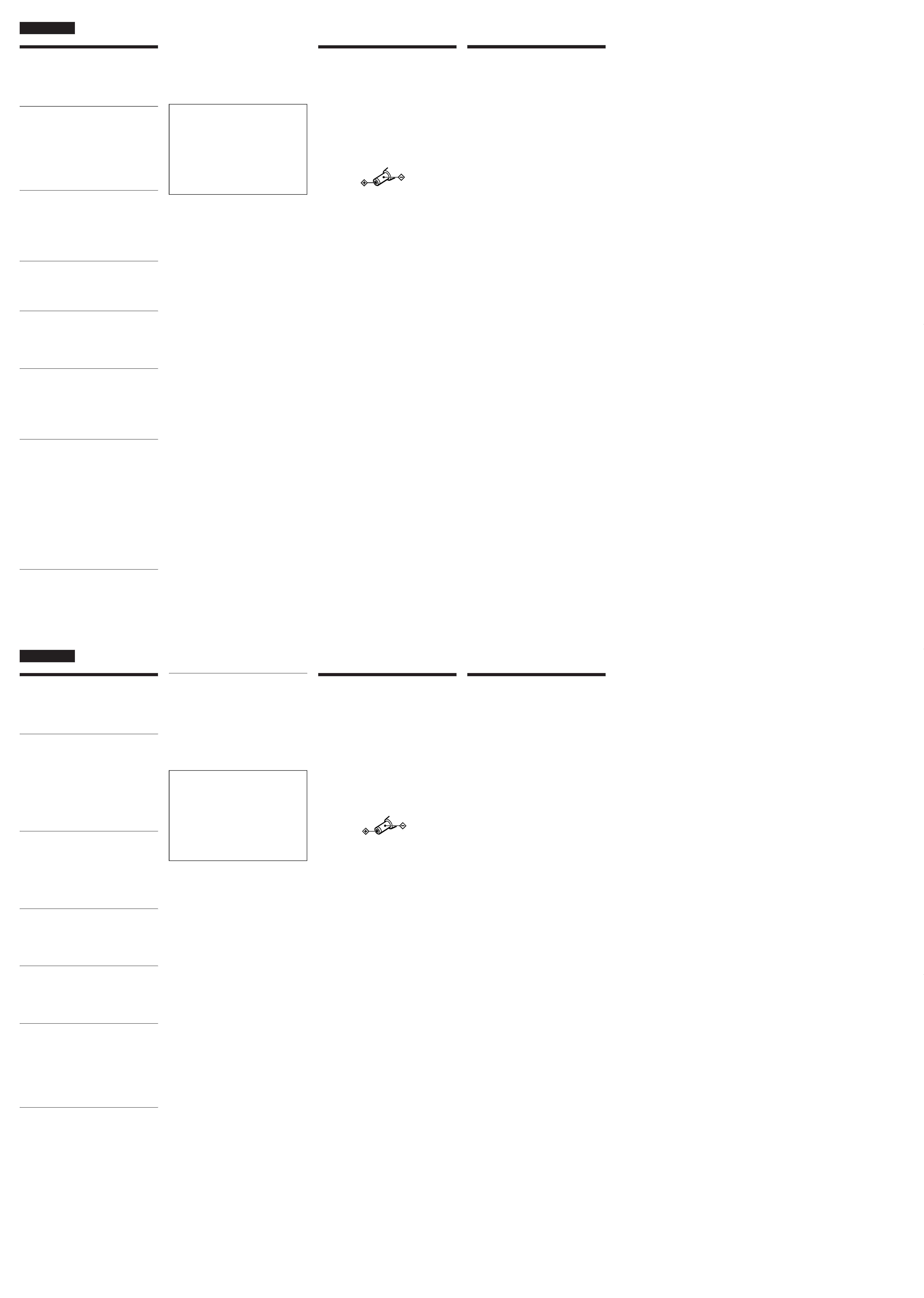
English
Troubleshooting
Read the troubleshooting section and check up on the
system again before sending it to repair. If the problem
persists even after doing the below, consult your nearest
Aiwa dealer.
The system
The system does not turn on.
The AC power cord is disconnected from the wall
outlet.
· Connect the AC power cord to the wall outlet.
The cord is unplugged from the AC power adapter.
· Make sure the connection between the AC power cord
and the AC power adapter and the connection
between the AC power adapter cord and the system
are secure.
External noise affects the system.
· Disconnect the AC power cord once and connect again
after more than five seconds.
There is no sound.
The volume level is turned down.
· Press VOLUME +/ to adjust the volume level.
USB cables and Audio connecting cords are not
connected correctly.
· Make sure the connection between the USB cables and
the Audio connecting cords are secure and correct.
Audio input is not selected properly.
· Press USB/AUDIO IN to select the equipment for
playback.
There is hum or noise in the speaker output.
The audio equipment is positioned close to other
equipment that produces noise, such as a TV set.
· Move the equipment away from the source of noise.
USB connection
The computer does not recognize this system.
The connection has not been made.
· Make sure the system is connected to the computer
with the supplied USB cable.
There is a problem with the USB hub connection to the
computer.
· It is recommended to connect the USB cable directly to
the USB port of the computer.
There is no sound.
"Mute" is selected in the Volume Control window.
· Open the Volume Control window and cancel "Mute."
The volume level is low.
· Open the Volume Control window and adjust the
volume.
Other audio output devices are being used.
· Open the Sound and Multimedia Properties window
and click the Audio tab. Select this unit as the
Preferred device.
There is no sound from Audio CD.
The CD-ROM drive is not compliant with digital
output.
· If the CD-ROM drive is not compliant with digital
audio output, the sound from the CD-ROM drive will
not be output via the USB connection. In this case,
connect the audio output of the CD-ROM drive (e.g.,
the headphones output) to the AUDIO IN jacks and
adjust the volume appropriately.
If you use Windows 98 SE, confirm the setting of the
audio device.
· 1 Open the Control Panel window.
2 Open the Multimedia window and select the USB
audio device as the Preferred device for sound
playback.
3 Select the CD Music tab. If the computer has more
than one CD-ROM drives, play back a music CD.
Select the drive and check "Enable digital CD audio
for this CD-ROM device."
The sound is interrupted.
Other USB devices are connected or disconnected
during the USB connection.
· The sound may be interrupted if other USB devices are
connected or disconnected.
Your computer's processor cannot keep up with the
speed of playback.
· If your computer does not meet the system
requirements, it may not perform well. Besides, even if
your computer meets the system requirements, the
sound may be interrupted when the computer is
heavily burdened. In this case, shut down other
applications.
Specifications
For the U.S.A. model
AUDIO POWER SPECIFICATIONS
POWER OUTPUT AND TOTAL HARMONIC
DISTORTION:
With 6 ohms (with 6 ohms) loads subwoofer driven, from
20 - 500 Hz; rated 6 watts minimum RMS power, with no
more than 0.8% total harmonic distortion from
250 milliwatts to rated output.
UZ-US201
Subwoofer
80 mm (3 1/4 in.),
6 ohms, cone type*
Active subwoofer, bass
reflex
Satellite speaker
42 mm (1 11/16 in.),
8 ohms, cone type*
Enclosure type
Maximum output power
37.5 W
25 W (10% THD)
Subwoofer
15 W
10 W (10% THD)
Satellite speaker
7.5 W
× 3
5 W
× 3 (10% THD)
Frequency range
50 Hz - 18,000 Hz
* Magnetically shielded type
Inputs
DC terminals input
DC 12 V, 3.0 A
AUDIO IN L/R inputs
USB ports
General
Power consumptions
25 W
1 W (at the Power Saving
Mode)
Dimensions (w/ h/d)
Approx. 267
× 192 ×
103 mm (10 5/
8 × 7
5/
8 ×
4 1/
8 in.) (not including
the projecting parts)
Mass
Approx. 1.9 kg (4.19 lb)
AC power adaptor
Power source for AC power adaptor
U.S.A. model:
120 V AC, 60 Hz
Other models:
220 - 240 V AC, 50/60 Hz
Supplied accessories
USB cable (1.8 m (5.9 ft.))(1)
AC power adaptor (1)
AC power cord (1)
Audio connecting cord (1)
Design and specifications are subject to change without
notice.
Microsoft, Windows, Windows NT are trademarks or
registered trademarks of Microsoft Corporation in
the United States and/or other countries.
IBM and PC/AT are registered trademarks of
International Business Machines Corporation.
Macintosh is a trademark of Apple Computer, Inc. in
the United States and/or other countries.
Pentium is a trademark or registered trademark of
Intel Corporation.
All other trademarks and registered trademarks are
trademarks or registered trademarks of their
respective holders.
TM and ® marks are omitted in this manual.
Precautions
Notes on use
· To prevent damage to the speakers and subwoofer, do
not disassemble or modify them.
· If the volume level is too loud, the sound quality may
be poor and the speakers could damage. Be sure that
the volume level is appropriate.
· The unit is not disconnected from the AC power
source (mains) as long as it is connected to the wall
outlet, even if the unit itself has been turned off.
· The nameplate is located on the bottom exterior.
· AC power cord must be changed only at the qualified
service shop.
· Use only the supplied AC power adaptor. Do not use
any other AC power adaptor.
If you encounter color irregularity on a
nearby TV screen
This speaker system is magnetically shielded for
placement near a TV set. However, depending on the TV
set, color irregularity may be observed on the TV screen.
If color irregularity is observed...
Turn off the TV set, then turn it on again in 15 to 30
minutes.
If color irregularity persists...
Place the speakers farther away from the TV set.
If color irregularity is observed again and
continuously...
Do not place magnetic objects near the speakers as
magnetic interaction between them may cause color
irregularity on a nearby TV screen.
Magnetic objects ...
Racks, magnets attached to the doors of stands health
appliances, and magnets used for toys, etc.
On placement
Do not place the system in locations that are:
-- hot and subject to direct sunlight
-- dusty
-- very humid
-- extremely cold.
Use caution when placing the speaker on a specially
treated (waxed, oiled, polished, etc.) floor, as staining or
discoloration may result.
On howling
If you place the subwoofer near a record player, howling
may occur. In such a case, separate the subwoofer and
the record player or turn down the volume level.
Furthermore, howling caused by placing the subwoofer
near a cassette deck, CD player, and LD player, may
cause sound or picture distortion. In such a case also,
separate the subwoofer and other audio equipment, or
turn down the volume level.
On cleaning
Clean the speaker cabinets with a soft cloth lightly
moistened with a mild detergent solution or water. Do
not use any type of abrasive pad, scouring powder or
solvent such as alcohol or benzine.
If you have any questions or problems concerning your
speaker system, please consult your nearest Aiwa dealer.
Polarity of the plug
Guide de dépannage
Lisez ce guide de dépannage et vérifiez à nouveau le
système avant de l'envoyer au service de réparation. Si le
problème persiste au terme de la procédure décrite ci-
dessous, consultez votre revendeur Aiwa le plus proche.
Le système
Le système ne se met pas en marche.
Le cordon d'alimentation secteur est débranché de la
prise murale.
· Branchez le cordon d'alimentation secteur à la prise
murale.
Le câble est débranché de l'adaptateur CA
· Vérifiez que le raccordement entre le cordon
d'alimentation secteur et l'adaptateur CA ainsi que
celui entre l'adaptateur CA et le système soient bien
effectués.
Des bruits externes nuisent au système.
· Débranchez le cordon d'alimentation secteur et
rebranchez-le après avoir attendu plus de cinq
secondes.
Aucun son n'est émis.
Le volume de l'amplificateur est baissé.
· Appuyez sur VOLUME +/ afin de régler le niveau du
volume.
Les câbles USB et les fils de raccordement Audio ne
sont pas branchés correctement.
· Vérifiez que le raccordement entre les câbles USB et les
fils de raccordement audio soient sûrs et corrects.
L'entrée audio n'est pas sélectionnée correctement.
· Appuyez sur USB/AUDIO IN pour sélectionner
l'équipement de lecture.
Bourdonnement ou bruit sur la sortie
d'enceinte.
L'équipement audio est placé près d'un autre
équipement qui produit du bruit, tel qu'une télévision.
· Eloignez l'équipement de la source de bruit.
Raccordement USB
L'ordinateur ne reconnaît pas ce système.
Le raccordement n'a pas été effectué.
· Vérifiez que le système soit connecté à l'ordinateur
avec le câble USB fourni.
Il y a un problème avec le raccordement du
concentrateur USB avec l'ordinateur.
· Il est recommandé de brancher le câble USB
directement au port USB de l'ordinateur.
Aucun son n'est émis.
Le mode « Muet » est sélectionné dans la fenêtre de
contrôle du volume.
· Ouvrez la fenêtre de contrôle du volume et annulez
« Muet ».
Le niveau du volume est bas.
· Ouvrez la fenêtre de contrôle du volume et réglez le
volume.
D'autres périphériques de sortie audio sont utilisés.
· Ouvrez la fenêtre des Propriétés de Multimédia et
cliquez sur l'onglet Audio. Sélectionnez cette unité en
tant que Périphérique par défaut.
Le son d'un CD audio ne peut pas être entendu.
Le lecteur de CD-ROM n'est pas compatible avec la
sortie digitale.
· Si le lecteur de CD-ROM n'est pas compatible avec la
sortie audio digitale, le son du lecteur de CD-ROM ne
sera pas émis par le raccordement USB. Dans ce cas,
raccordez la sortie audio du lecteur de CD-ROM (par
exemple la sortie du casque) aux douilles AUDIO IN et
réglez le volume comme vous le souhaitez.
Si vous utilisez Windows 98 SE, confirmez le réglage
du périphérique audio.
· 1 Ouvrez la fenêtre Panneau de configuration.
2 Ouvrez la fenêtre Multimédia et sélectionnez le
périphérique audio USB en tant que Périphérique
par défaut pour la lecture du son.
3 Sélectionnez l' onglet CD audio. Si l'ordinateur
dispose de plus d'un lecteur de CD-ROM, repassez
un CD audio. Sélectionnez le lecteur et choisissez
« Lecture numérique pour les CD audio sur ce
lecteur CD-ROM ».
Le son est interrompu.
D'autres périphériques USB sont connectés ou
déconnectés durant le raccordement USB.
· Le son peut être interrompu si d'autres périphériques
USB sont connectés ou déconnectés.
Le processeur de votre ordinateur ne peut pas suivre la
rapidité de lecture.
· Si votre ordinateur ne remplit pas les conditions du
système, il est possible que celui-ci ne fonctionne pas
correctement. Par ailleurs, même si votre ordinateur
remplit les conditions du système, il est possible que le
son soit interrompu si celui-ci est utilisé à pleine
capacité. Dans ce cas, fermez d'autres applications.
Français
Microsoft, Windows et Windows NT sont des
marques ou des marques déposées de Microsoft
Corporation aux Etats-Unis et/ou dans d'autres pays.
IBM et PC/AT sont des marques déposées
d'International Business Machines Corporation.
Macintosh est une marque d'Apple Computer, Inc.
aux Etats-Unis et/ou dans d'autres pays.
Pentium est une marque ou une marque déposée
d'Intel Corporation.
Toutes les autres marques et marques déposées sont
des marques ou marques déposées de leurs titulaires
respectifs.
Les marques TM et ® ont été omises dans ce manuel.
Précautions
Remarques portant sur l'utilisation
· Afin de ne pas endommager les haut-parleurs et le
caisson de grave, ne les démontez ou ne les modifiez
pas.
· Si le volume sonore est trop élevé, la qualité du son
peut être mauvaise et les haut-parleurs peuvent être
endommagés. Vérifiez que le volume sonore est réglé
de façon adéquate.
· L'unité n'est pas déconnectée de la source de CA, du
moment qu'elle est branchée à la prise murale et même
si elle est elle-même éteinte.
· La plaque signalétique est située sur la partie externe,
sous l'appareil.
· Le cordon d'alimentation secteur doit être remplacé
seulement dans un centre de service compétent.
· Utilisez exclusivement l'adaptateur CA fourni.
N'utilisez aucun autre adaptateur CA.
Si les couleurs sur un écran de télévision
situé à proximité sont anormales
Ce système acoustique possède un blindage magnétique
qui permet de le positionner à proximité d'un téléviseur.
Toutefois, selon le téléviseur, il est possible que cela
engendre une altération des couleurs à l'écran.
Si les couleurs sont anormales...
Mettez le téléviseur hors tension, puis remettez-le sous
tension 15 à 30 minutes plus tard.
Si les couleurs restent anormales...
Eloignez les haut-parleurs du téléviseur.
Si les couleurs sont à nouveau anormales
et cela de façon continuelle...
Ne placez pas d'objets magnétiques près des haut-
parleurs car les interférences magnétiques se produisant
entre eux peuvent provoquer des défauts au niveau des
couleurs sur un écran de télévision situé à proximité.
Objets magnétiques...
Racks, aimants posés sur les portes de supports,
appareils médicaux, aimants utilisés pour les jouets, etc.
Emplacement
N'installez pas le système aux endroits :
-- chauds et exposés à la lumière directe du soleil,
-- poussiéreux,
-- très humides,
-- extrêmement froids.
Prenez les précautions nécessaires lors de l'installation
du haut-parleur sur un plancher traité (ciré, huilé, verni,
etc.) pour éviter l'apparition de taches ou la décoloration
du sol.
Hurlements
Si vous placez le caisson de grave près d'un tourne-
disque, des hurlements peuvent se produire. Dans un tel
cas, éloignez le caisson de grave du tourne-disque ou
baissez le volume. En outre, les hurlements causés par le
positionnement du caisson de grave à proximité d'un
magnétophone, d'un lecteur CD ou d'un lecteur LD,
peuvent provoquer défauts au niveau du son ou de
l'image. Dans un tel cas, éloignez le caisson de grave de
l'autre appareil audio ou baissez le volume.
Nettoyage
Nettoyez les coffrets des haut-parleurs avec un chiffon
doux légèrement imprégné d'une solution détergente
neutre ou d'eau. Ne pas utiliser de tampons abrasifs, de
poudre à récurer ou de solvants, comme l'alcool ou la
benzine.
Pour toute question ou difficulté concernant votre
système acoustique, veuillez consulter votre revendeur
Aiwa le plus proche.
Spécifications
UZ-US201
Caisson de grave
80 mm (3 1/
4 po), 6 ohms
à cône*
Caisson de graves actif,
bass reflex
Haut-parleur satellite
42 mm (1 11/
16 po),
8 ohms à cône*
Type de caisson
Capacité maximale
37,5 W
25 W (10 % DHT)
Caisson de grave
15 W
10 W (10 % DHT)
Haut-parleur satellite
7,5 W
× 3
5 W
× 3 (10 % DHT)
Plages de fréquences
50 Hz 18 000 Hz
* Type à blindage magnétique
Entrées
Bornes d'entrée CC
CC 12 V, 3,0 A
Entrées AUDIO IN L/R
Ports USB
Généralités
Consommation électrique
25 W
1 W (en mode
d'économie d'énergie)
Dimensions (l/h/p)
Approx. 267
× 192 ×
103 mm (10 5/8 × 7 5/8 ×
4 1/8 po) (parties
saillantes non comprises)
Poids
Approx. 1,9 kg (4,19 li.)
Adaptateur CA
Source d'alimentation de l'adaptateur secteur
Modèle américain :
120 V CA, 60 Hz
Autre modèle :
220 240 V CA,
50/60 Hz
Accessoires fournis
Câble USB (1,8 m (5,9 pi)) (1)
Adaptateur CA (1)
Cordon d'alimentation secteur (1)
Câble de raccordement audio (1)
La conception et les spécifications sont sujettes à
modification sans préavis.
Polarité de la fiche
